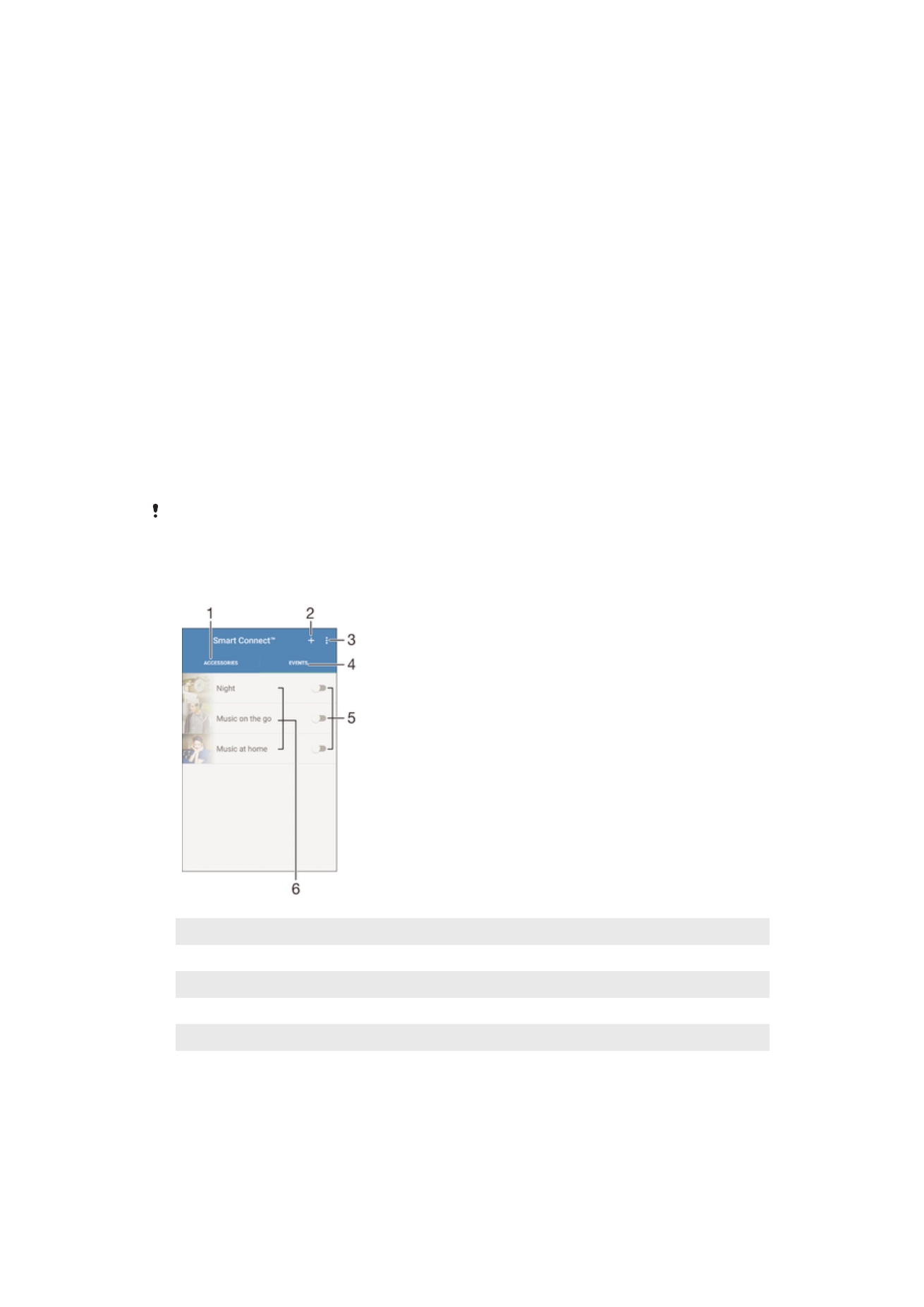
Upravljanje dodatnom opremom i postavkama pomoću aplikacije
Smart Connect™
Pomoću aplikacije Smart Connect™ možete postaviti što se događa u uređaju kada
povežete dodatnu opremu ili prekinete vezu s njom. Možete, primjerice, odrediti da se po
priključivanju slušalica uvijek otvara aplikacija za FM radio.
Aplikaciju Smart Connect™ možete postaviti i tako da čita dolazne tekstne poruke. i za
postavljanje određene akcije ili grupe akcija koje će se pokretati na uređaju u određeno
doba dana. Ako, primjerice, priključite slušalice između 7.00 i 9.00 sati, možete postaviti
da se:
•
pokrene aplikacija FM radio
•
Otvara se vaša omiljena aplikacija za društvene mreže, npr. Facebook.
•
glasnoća zvona postavi na vibriranje
Smart Connect™ omogućuje i upravljanje dodatnom opremom kao što su Xperia™
SmartTags ili sat iz serije Sony SmartWatch. Dodatne informacije potražite u priručniku
za dodatnu opremu.
Ako koristite uređaj s više korisnika, da biste koristili aplikaciju Smart Connect™, morate se
prijaviti kao vlasnik, to jest primarni korisnik.
1
Dotaknite da bi se prikazali dostupni dodaci
2
Dodavanje dodatka ili događaja
3
Prikaz opcija izbornika
4
Dotaknite da bi se prikazali svi događaji
5
Dotaknite da biste aktivirali događaj
6
Dotaknite da biste pogledali pojedinosti o događaju
121
Ovo je internetska inačica ovog materijala. © Tiskanje je dopušteno samo za osobno korištenje.
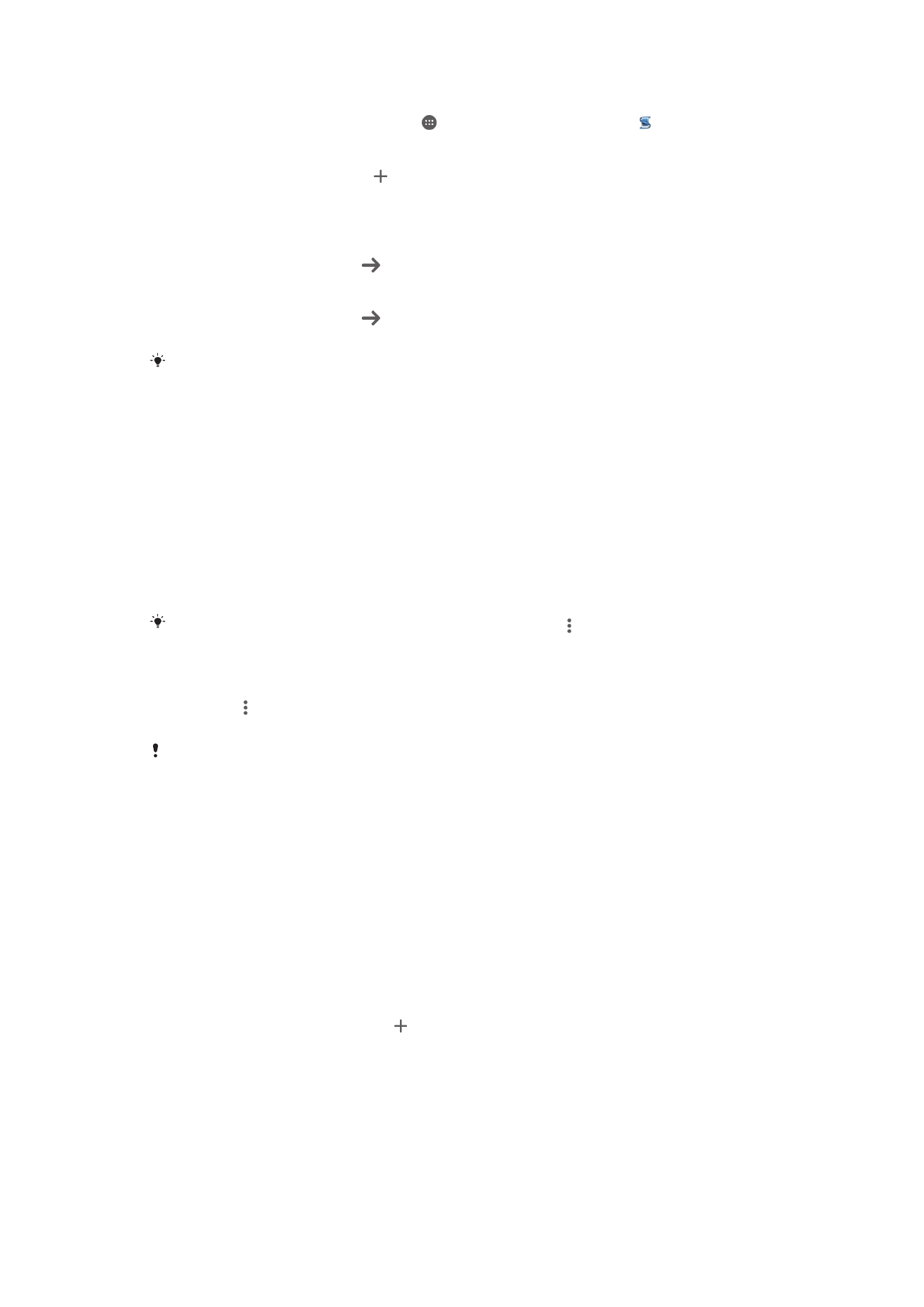
Izrada događaja za Smart Connect™
1
Na zaslonu Početni zaslon dotaknite , a zatim pronađite i dotaknite .
2
Ako Smart Connect™ otvarate prvi put, dotaknite
U redu da biste zatvorili uvodni
zaslon.
3
Na kartici
Događaji dotaknite .
4
Ako prvi put izrađujete događaj, ponovno dotaknite
U redu da biste zatvorili
uvodni zaslon.
5
Dodajte uvjete u kojima želite aktivirati taj događaj. Uvjet može biti uspostava veze
s dodatnim priborom, određeno vremensko razdoblje ili oboje.
6
Da biste nastavili, dotaknite .
7
Dodajte radnju koju želite pokrenuti prilikom povezivanja dodatnog pribora i
odredite druge željene postavke.
8
Da biste nastavili, dotaknite .
9
Postavite naziv događaja pa dotaknite
Dovrši.
Da biste dodali Bluetooth® dodatnu opremu, morate je najprije upariti s uređajem.
Uređivanje događaja Smart Connect™
1
Pokrenite aplikaciju Smart Connect™.
2
Na kartici
Događaji dotaknite događaj.
3
Ako je događaj isključen, povucite klizač udesno da biste ga uključili.
4
Dotaknite
Uredi događaj pa po želji prilagodite postavke.
Brisanje događaja
1
Pokrenite aplikaciju Smart Connect™.
2
Na kartici
Događaji dodirnite i držite događaj koji želite izbrisati, a zatim dotaknite
Izbriši događaj.
3
Dotaknite
Izbriši da biste potvrdili.
Možete i otvoriti događaj koji želite izbrisati, a zatim dotaknuti >
Izbriši događaj > Izbriši.
Postavljanje funkcije Smart Connect™ na čitanje dolaznih poruka
1
Pokrenite aplikaciju Smart Connect™.
2
Dotaknite , a zatim
Postavke.
3
Potvrdite okvir pokraj
Tekst u govor, a zatim po potrebi potvrdite aktivaciju.
Ako je ta značajka uključena, sve se dolazne poruke čitaju naglas. Radi zaštite privatnosti tu
značajku isključite ako uređaj koristite na javnom mjestu ili na poslu, primjerice.
Upravljanje dodatnom opremom
Aplikacija Smart Connect™ omogućuje upravljanje brojnim pametnim dodacima koje
možete povezati s uređajem, kao što su Xperia™ SmartTags, serija satova SmartWatch
ili bežične slušalice tvrtke Sony. Smart Connect™ preuzima sve potrebne aplikacije te
pronalazi aplikacije drugih proizvođača kad su dostupne. Prethodno povezani dodaci
prikazuju se na popisu koji vam omogućuje prikaz dodatnih informacija o značajkama
pojedinog dodatka.
Uparivanje i povezivanje dodatka
1
Pokrenite aplikaciju Smart Connect™. Ako Smart Connect™ otvarate prvi put,
dotaknite
U redu da biste zatvorili uvodni zaslon.
2
Dotaknite
Dod. oprema, a zatim .
3
Uključite Bluetooth® funkciju ako još nije uključena, a zatim dotaknite naziv
dodatka s kojim se želite upariti i povezati.
4
Po potrebi unesite pristupni kôd ili potvrdite isti pristupni kôd na uređaju i na
dodatku.
122
Ovo je internetska inačica ovog materijala. © Tiskanje je dopušteno samo za osobno korištenje.
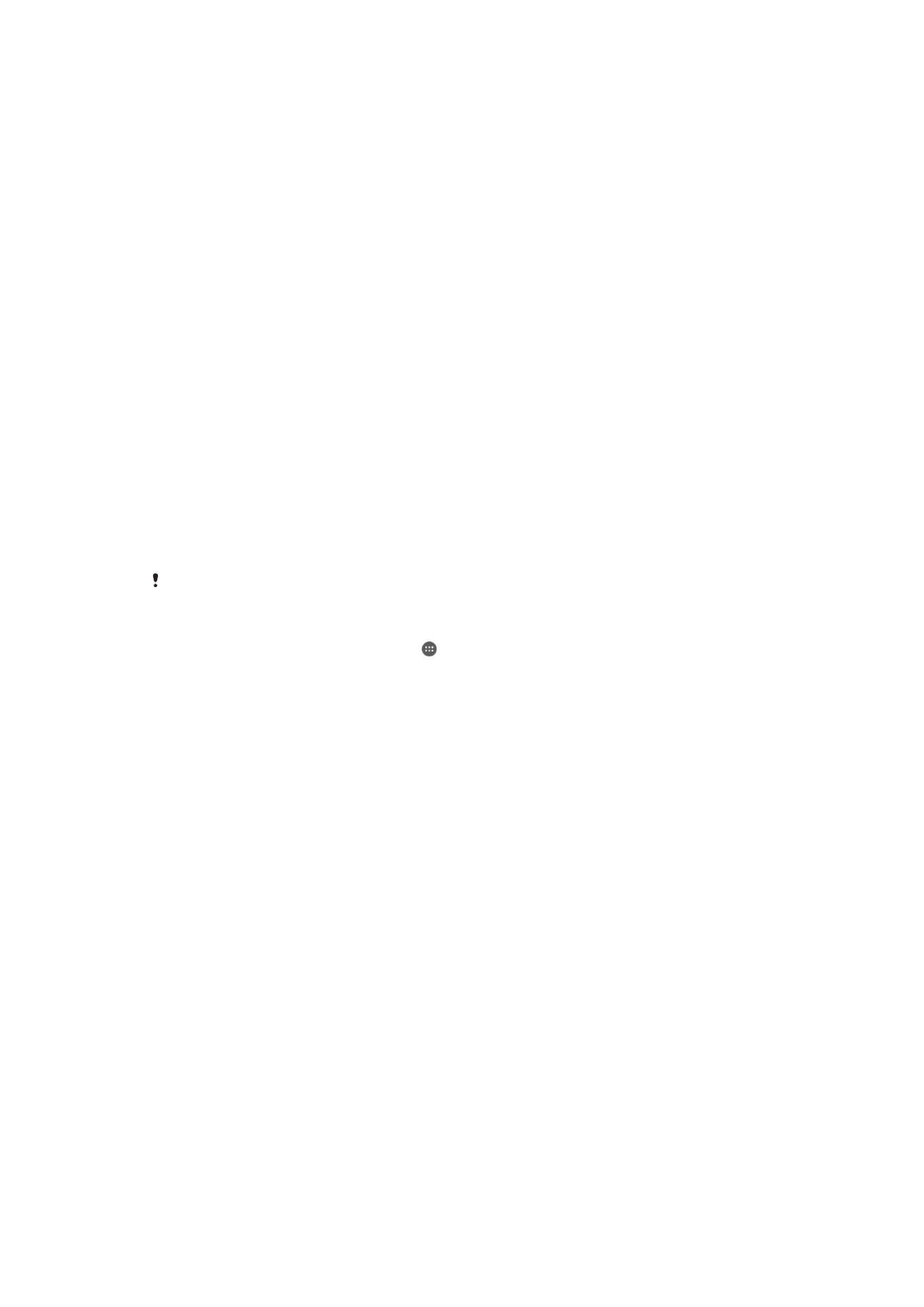
Prilagođavanje postavki povezanog dodatka
1
Dodatak uparite i povežite s uređajem.
2
Pokrenite aplikaciju Smart Connect™.
3
Dotaknite
Dod. oprema, a zatim dotaknite naziv povezanog dodatka.
4
Prilagodite željene postavke.